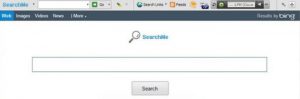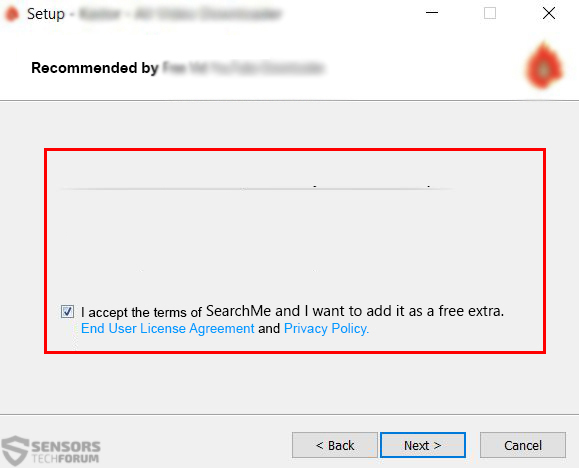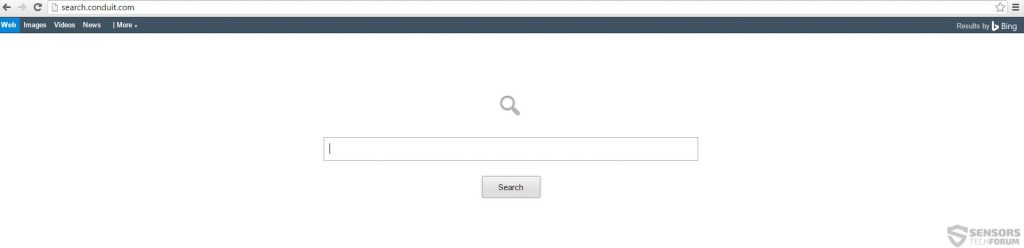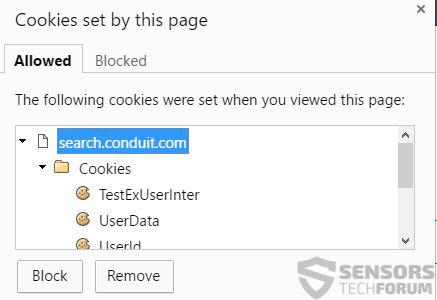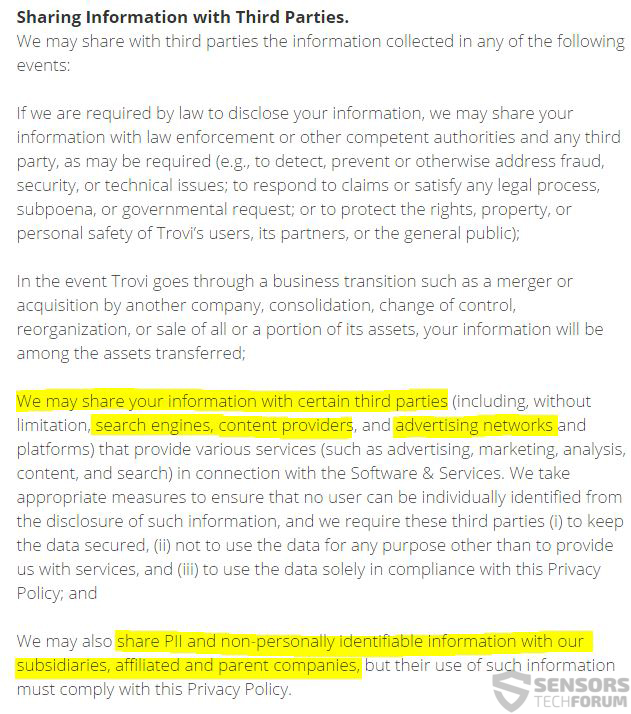Un pirate de navigateur, nommé SearchMe barre d'outils a été signalé à être associé au moteur de recherche Search.conduit.com. moteur de recherche conduit est tristement célèbre et connu pour être une partie d'un grand réseau publicitaire qui utilise PUA (Applications potentiellement indésirables) comme la barre d'outils SearchMe se propager à travers les ordinateurs des utilisateurs. La barre d'outils peut collecter différentes informations via le moteur de recherche et de le partager avec des tiers, rediriger vers des sites tiers qui peuvent être dangereux et ralentir l'ordinateur. C'est la raison principale pour laquelle les chercheurs de logiciels malveillants recommandent fortement la suppression des logiciels Search.conduit.com de votre ordinateur au cas où vous l'avez.

Menace Résumé
| Nom | Search.conduit.com et SearchMe Barre d'outils |
| Type | Navigateur et Hijacker PUA |
| brève description | Modifie les navigateurs web, recueille de l'information, peut afficher des publicités, peuvent partager des informations avec des tiers. |
| Symptômes | PC lent, changé nouvel onglet et page d'accueil pour Search.conduit.com |
| Méthode de distribution | Via les offres groupées, autres CHIOTS |
| Detection Tool |
Voir si votre système a été affecté par des logiciels malveillants
Télécharger
Malware Removal Tool
|
| Expérience utilisateur | Joignez-vous à notre forum pour discuter Search.conduit.com et SearchMe Barre d'outils |

Search.conduit.com et SearchMe Barre d'outils - Comment sont-ils se propagent
Le pirate de l'air du navigateur peut être redistribué via plusieurs méthodes différentes, dont le primaire est au groupement. Des applications telles que la barre d'outils SearchMe peuvent être ajoutés dans les programmes d'installation de programmes gratuits téléchargés à partir du Web. Habituellement, ces installateurs sont disponibles sur les sites Web tiers fournissant les logiciels qui offrent une variété massive de freeware pour le téléchargement en un seul endroit. Étant donné que beaucoup d'utilisateurs ne pas l'esprit où ils téléchargent des installateurs de qu'ils téléchargent généralement les installateurs et ne remarquent pas les programmes ajoutés comme figurants gratuits dans les installateurs, par exemple:
Ces programmes gratuits peuvent être quoi que ce soit, allant de votre lecteur multimédia gratuit aux jeux gratuits, torrent téléchargeurs, et d'autres logiciels gratuits utiles souvent téléchargé. Étant donné que certains sites font un profit en ajoutant une application tierce, ils ne me dérange pas ce genre d'applications qu'ils bundle. Les chercheurs conseillent vivement aux utilisateurs de faire attention aux options d'installation avancées et personnalisées lors de l'installation d'un programme et si possible de ne télécharger de son site officiel pour empêcher ces PUA de slithering sur votre ordinateur.

SearchMe Barre d'outils - Plus d'informations
La barre d'outils SearchMe est lui-même classé par ESG des malwares pour être une application potentiellement indésirable. La barre d'outils peut modifier fortement le navigateur Web sur les ordinateurs affectés. Il y a beaucoup de versions de ce logiciel qui sont interconnectés avec le moteur de recherche infâme Conduit, qui est associé à un grand nombre d'autres barres d'outils et navigateur add-ons comme il.
Après la barre d'outils SearchMe a été installé sur votre ordinateur, le logiciel peut commencer à modifier ces dossiers Windows:
→ C:\Users % UserProfile% Administrateur AppData Local Google Chrome données utilisateur Default Préférences sécurisées
C:\Utilisateurs % UserProfile% Administrateur AppData Local Google Chrome User Data Default Data Web
SearchMe peut également modifier fortement les entrées de registre de l'ordinateur affecté, changer de nombreux paramètres Windows, similaire aux logiciels malveillants. Les chercheurs de Symantec ont rapporté les entrées suivantes sont ciblées:
→ HKEY_USERS S-1-5-21-1183130530-2106554489-1195938152-500 Software SearchmeToolbarST ”FCV” = “251”
HKEY_USERS S-1-5-21-1183130530-2106554489-1195938152-500 Software SearchmeToolbarST ”ISN” = “7C0095E782494A16B14F78FEB0C7428C”
HKEY_USERS S-1-5-21-1183130530-2106554489-1195938152-500 Software SearchmeToolbarST ”WS_IE_IB” = “https://in.search.yahoo.com/search?fr = chr-greentree_ie&no = utf-8&CIT 12 =&type = 0&p ={searchTerms}”
HKEY_USERS S-1-5-21-1183130530-2106554489-1195938152-500 Software SearchmeToolbarST ”WS_FF_IB” = “”
HKEY_USERS S-1-5-21-1183130530-2106554489-1195938152-500 Software SearchmeToolbarST ”WS_FF_AB” = “”
HKEY_USERS S-1-5-21-1183130530-2106554489-1195938152-500 Software SearchmeToolbarST ”WS_GC_IB” = “https://in.search.yahoo.com/search?fr = chr-yo_gc&no = utf-8&CIT 12 =&type = 0&p ={searchTerms}”
HKEY_USERS S-1-5-21-1183130530-2106554489-1195938152-500 Software SearchmeToolbarST ”HP_IE” = “https://in.search.yahoo.com/?type = 0&fr = spigot-YHP-à-dire”
HKEY_USERS S-1-5-21-1183130530-2106554489-1195938152-500 Software SearchmeToolbarST ”HP_FF” = “https://in.search.yahoo.com/?type = 0&fr = spigot-YHP-ff”
HKEY_USERS S-1-5-21-1183130530-2106554489-1195938152-500 Software SearchmeToolbarST ”HP_GC” = “https://in.search.yahoo.com/?type = 0&fr = yo-YHP-ch”
HKEY_USERS S-1-5-21-1183130530-2106554489-1195938152-500 Software SearchmeToolbarST ”ping_ts” = 0x578DB4BE
HKEY_USERS S-1-5-21-1183130530-2106554489-1195938152-500 Software SearchmeToolbarST ”GCDSFailed” = “0”
HKEY_USERS S-1-5-21-1183130530-2106554489-1195938152-500 Software SearchmeToolbarST ”GCHPFailed” = “0”
HKEY_USERS S-1-5-21-1183130530-2106554489-1195938152-500 Software SearchmeToolbarST ”IEDSFailed” = “0”
HKEY_USERS S-1-5-21-1183130530-2106554489-1195938152-500 Software SearchmeToolbarST ”IEHPFailed” = “0” Source: Symantec Security Response
Après avoir modifié ces clés, la barre d'outils SearchMe peut changer la valeur par défaut nouvel onglet et la page d'accueil du navigateur Web Firefox, Chome et Internet Explorer pour Search.conduit.com:

Search.conduit.com – Plus d'information
Le moteur de recherche se montre également un comportement suspect. Initialement, nous avons remarqué au cours de nos recherches que le moteur de recherche n'a pas non seulement une connexion cryptée HTTPs, ce qui est très atypique pour les moteurs de recherche, mais il utilise également les cookies des liens vers des tiers:
Ces cookies peuvent être utilisés par les créateurs de ce moteur de recherche pour recueillir votre:
- Adresse IP.
- Adresse Mac.
- Informations sur le logiciel installé sur votre ordinateur.
- Historique de navigation.
- clics en ligne.
- historique de la recherche en ligne.
- Informations personnelles.
Ce qui était encore plus intéressant est que nous avons trouvé un lien entre Conduit et trouver, qui est un autre réseau publicitaire. Cela est arrivé quand nous sommes arrivés la politique de confidentialité, où ils indiquent clairement qu'ils peuvent recueillir des informations non identifiables et personnelles de tous les utilisateurs:

Search.conduit.com et SearchMe Barre d'outils - Instructions Conclusion et suppression
Comme une ligne de fond, nous avons une barre d'outils qui se glisse dans votre ordinateur sans le savoir, fortement le modifie, rend difficiles à supprimer et permettant lui-même pour afficher diverses publicités. La barre d'outils est associée à deux très grandes entreprises « publicité » - et trovi Conduit, qui font leur profit en ayant un grand nombre de programmes indésirables qui sont en cours d'exécution activement sur les ordinateurs des utilisateurs concernés. Ceci est fait pour faire un profit au détriment de vous, l'utilisateur en faisant en sorte réoriente navigateur et générer du trafic à des fournisseurs qui unoriginal peuvent ou peuvent ne pas être leurs clients. On croit aussi que certains des bénéfices de ces entreprises génèrent peuvent provenir de gros systèmes pay-per-click et d'autres réseaux ad. Il est également probable aussi voir des publicités sous différentes formes qui peuvent rediriger vers différents sites tiers, Si vous avez la barre d'outils SearchMe.
Étant donné que ces sites tiers peuvent être dangereux pour votre ordinateur, nous vous conseillons vivement de supprimer immédiatement la barre d'outils Search.conduit.com et SearchMe de votre ordinateur et assurez-vous qu'il est protégé à l'avenir aussi bien. Pour ce faire rapidement et efficacement, nous vous recommandons de suivre les instructions de déplacement ci-dessous et la numérisation aussi votre ordinateur avec un programme anti-malware avancée pour de meilleurs résultats. Faire cela non seulement supprimer tous les objets associés à ces menaces, mais il sera également vous assurer que vous restez protégé à l'avenir aussi bien.
- Fenêtres
- Mac OS X
- Google Chrome
- Mozilla Firefox
- Microsoft bord
- Safari
- Internet Explorer
- Arrêter les pop-ups push
Comment supprimer Search.conduit.com et SearchMe Toolbar de Windows.
Étape 1: Rechercher Search.conduit.com et SearchMe Toolbar avec SpyHunter Anti-Malware Tool



Étape 2: Démarrez votre PC en mode sans échec





Étape 3: Désinstaller Search.conduit.com et SearchMe Toolbar et les logiciels associés à partir de Windows
Étapes de désinstallation pour Windows 11



Étapes de désinstallation pour Windows 10 et versions plus anciennes
Voici une méthode en quelques étapes simples qui devraient pouvoir désinstaller la plupart des programmes. Peu importe si vous utilisez Windows 10, 8, 7, Vista ou XP, ces mesures seront faire le travail. Faire glisser le programme ou de son dossier à la corbeille peut être un très mauvaise décision. Si vous faites cela, des morceaux du programme sont laissés, et qui peut conduire à un travail instable de votre PC, erreurs avec les associations de types de fichiers et d'autres activités désagréables. La bonne façon d'obtenir un programme sur votre ordinateur est de le désinstaller. Pour ce faire,:


 Suivez les instructions ci-dessus et vous désinstaller avec succès la plupart des programmes.
Suivez les instructions ci-dessus et vous désinstaller avec succès la plupart des programmes.
Étape 4: Nettoyer tous les registres, Created by Search.conduit.com and SearchMe Toolbar on Your PC.
Les registres généralement ciblés des machines Windows sont les suivantes:
- HKEY_LOCAL_MACHINE Software Microsoft Windows CurrentVersion Run
- HKEY_CURRENT_USER Software Microsoft Windows CurrentVersion Run
- HKEY_LOCAL_MACHINE Software Microsoft Windows CurrentVersion RunOnce
- HKEY_CURRENT_USER Software Microsoft Windows CurrentVersion RunOnce
Vous pouvez y accéder en ouvrant l'éditeur de Registre Windows et la suppression de toutes les valeurs, créé par Search.conduit.com et SearchMe Toolbar là. Cela peut se produire en suivant les étapes ci-dessous:


 Pointe: Pour trouver une valeur créée virus, vous pouvez faire un clic droit dessus et cliquez "Modifier" pour voir quel fichier il est configuré pour exécuter. Si cela est l'emplacement du fichier de virus, supprimer la valeur.
Pointe: Pour trouver une valeur créée virus, vous pouvez faire un clic droit dessus et cliquez "Modifier" pour voir quel fichier il est configuré pour exécuter. Si cela est l'emplacement du fichier de virus, supprimer la valeur.
Video Removal Guide for Search.conduit.com and SearchMe Toolbar (Fenêtres).
Débarrassez-vous de Search.conduit.com et de la barre d'outils SearchMe de Mac OS X.
Étape 1: Uninstall Search.conduit.com and SearchMe Toolbar and remove related files and objects





Votre Mac vous affichera une liste des éléments qui démarrent automatiquement lorsque vous vous connectez. Recherchez les applications suspectes identiques ou similaires à Search.conduit.com et SearchMe Toolbar. Vérifiez l'application que vous voulez arrêter de courir automatiquement puis sélectionnez sur le Moins ("-") icône pour cacher.
- Aller à Chercheur.
- Dans la barre de recherche tapez le nom de l'application que vous souhaitez supprimer.
- Au-dessus de la barre de recherche changer les deux menus déroulants à "Fichiers système" et "Sont inclus" de sorte que vous pouvez voir tous les fichiers associés à l'application que vous souhaitez supprimer. Gardez à l'esprit que certains des fichiers ne peuvent pas être liés à l'application de manière très attention quels fichiers vous supprimez.
- Si tous les fichiers sont liés, tenir la ⌘ + A boutons pour les sélectionner, puis les conduire à "Poubelle".
Si vous ne pouvez pas supprimer Search.conduit.com et SearchMe Toolbar via Étape 1 au dessus:
Si vous ne trouvez pas les fichiers de virus et des objets dans vos applications ou d'autres endroits que nous avons indiqués ci-dessus, vous pouvez rechercher manuellement pour eux dans les bibliothèques de votre Mac. Mais avant de faire cela, s'il vous plaît lire l'avertissement ci-dessous:



Vous pouvez répéter la même procédure avec les autres Bibliothèque répertoires:
→ ~ / Library / LaunchAgents
/Bibliothèque / LaunchDaemons
Pointe: ~ est-il sur le but, car elle conduit à plus LaunchAgents.
Étape 2: Scan for and remove Search.conduit.com and SearchMe Toolbar files from your Mac
Lorsque vous rencontrez des problèmes sur votre Mac en raison de scripts et de programmes indésirables tels que Search.conduit.com et SearchMe Toolbar, la méthode recommandée pour éliminer la menace est à l'aide d'un programme anti-malware. SpyHunter pour Mac propose des fonctionnalités de sécurité avancées ainsi que d'autres modules qui amélioreront la sécurité de votre Mac et le protégeront à l'avenir.
Video Removal Guide for Search.conduit.com and SearchMe Toolbar (Mac)
Supprimer Search.conduit.com et SearchMe Toolbar de Google Chrome.
Étape 1: Démarrez Google Chrome et ouvrez le menu déroulant

Étape 2: Déplacez le curseur sur "Outils" et puis dans le menu étendu choisir "Extensions"

Étape 3: De l'ouverture "Extensions" Menu localiser l'extension indésirable et cliquez sur son "Supprimer" bouton.

Étape 4: Une fois l'extension retirée, redémarrer Google Chrome en la fermant du rouge "X" bouton dans le coin supérieur droit et commencer à nouveau.
Effacer Search.conduit.com et SearchMe Toolbar de Mozilla Firefox.
Étape 1: Lancer Mozilla Firefox. Ouvrez la fenêtre de menu:

Étape 2: Sélectionnez le "Add-ons" icône dans le menu.

Étape 3: Sélectionnez l'extension indésirable et cliquez sur "Supprimer"

Étape 4: Une fois l'extension retirée, redémarrer Mozilla Firefox par fermeture du rouge "X" bouton dans le coin supérieur droit et commencer à nouveau.
Désinstaller Search.conduit.com et SearchMe Toolbar de Microsoft Edge.
Étape 1: Démarrer le navigateur Edge.
Étape 2: Ouvrez le menu déroulant en cliquant sur l'icône en haut à droite.

Étape 3: Dans le menu de liste déroulante, sélectionnez "Extensions".

Étape 4: Choisissez l'extension suspecte que vous souhaitez supprimer, puis cliquez sur l'icône d'engrenage.

Étape 5: Supprimez l'extension malveillante en faisant défiler vers le bas puis en cliquant sur Désinstaller.

Supprimer Search.conduit.com et SearchMe Toolbar de Safari
Étape 1: Démarrez l'application Safari.
Étape 2: Après avoir plané le curseur de la souris vers le haut de l'écran, cliquez sur le texte Safari pour ouvrir son menu déroulant.
Étape 3: Dans le menu, cliquer sur "Préférences".

Étape 4: Après cela, Sélectionnez l'onglet Extensions.

Étape 5: Cliquez une fois sur l'extension que vous souhaitez supprimer.
Étape 6: Cliquez sur 'Désinstaller'.

Une fenêtre pop-up apparaîtra vous demandant de confirmer désinstaller l'extension. Sélectionner «Désinstaller» encore, et la barre d'outils Search.conduit.com et SearchMe seront supprimées.
Éliminez Search.conduit.com et la barre d'outils SearchMe d'Internet Explorer.
Étape 1: Démarrez Internet Explorer.
Étape 2: Cliquez sur l'icône d'engrenage intitulée « Outils » pour ouvrir le menu déroulant et sélectionnez « Gérer les modules complémentaires »

Étape 3: Dans la fenêtre « Gérer les modules complémentaires ».

Étape 4: Sélectionnez l'extension que vous souhaitez supprimer, puis cliquez sur « Désactiver ». Une fenêtre pop-up apparaîtra pour vous informer que vous êtes sur le point de désactiver l'extension sélectionnée, et quelques autres add-ons peuvent être désactivées et. Laissez toutes les cases cochées, et cliquez sur 'Désactiver'.

Étape 5: Après l'extension indésirable a été supprimé, redémarrez Internet Explorer en le fermant à partir du bouton rouge 'X' situé dans le coin supérieur droit et redémarrez-le.
Supprimez les notifications push de vos navigateurs
Désactiver les notifications push de Google Chrome
Pour désactiver les notifications push du navigateur Google Chrome, s'il vous plaît suivez les étapes ci-dessous:
Étape 1: Aller à Paramètres dans Chrome.

Étape 2: Dans les paramètres, sélectionnez «Réglages avancés":

Étape 3: Cliquez sur "Paramètres de contenu":

Étape 4: Ouvert "notifications":

Étape 5: Cliquez sur les trois points et choisissez Bloquer, Modifier ou supprimer des options:

Supprimer les notifications push sur Firefox
Étape 1: Accédez aux options de Firefox.

Étape 2: Aller aux paramètres", saisissez "notifications" dans la barre de recherche et cliquez sur "Paramètres":

Étape 3: Cliquez sur "Supprimer" sur n'importe quel site pour lequel vous souhaitez que les notifications disparaissent et cliquez sur "Enregistrer les modifications"

Arrêter les notifications push sur Opera
Étape 1: À l'opéra, presse ALT + P pour aller dans les paramètres.

Étape 2: Dans la recherche de paramètres, tapez "Contenu" pour accéder aux paramètres de contenu.

Étape 3: Notifications ouvertes:

Étape 4: Faites la même chose que vous avez fait avec Google Chrome (expliqué ci-dessous):

Éliminez les notifications push sur Safari
Étape 1: Ouvrez les préférences Safari.

Étape 2: Choisissez le domaine à partir duquel vous souhaitez que les pop-ups push disparaissent et passez à "Refuser" de "Permettre".
Search.conduit.com and SearchMe Toolbar-FAQ
What Is Search.conduit.com and SearchMe Toolbar?
The Search.conduit.com and SearchMe Toolbar threat is adware or navigateur virus de redirection.
Cela peut ralentir considérablement votre ordinateur et afficher des publicités. L'idée principale est que vos informations soient probablement volées ou que davantage d'annonces apparaissent sur votre appareil.
Les créateurs de ces applications indésirables travaillent avec des systèmes de paiement au clic pour amener votre ordinateur à visiter des sites Web risqués ou différents types de sites Web susceptibles de générer des fonds.. C'est pourquoi ils ne se soucient même pas des types de sites Web qui apparaissent sur les annonces.. Cela rend leurs logiciels indésirables indirectement risqués pour votre système d'exploitation.
What Are the Symptoms of Search.conduit.com and SearchMe Toolbar?
Il y a plusieurs symptômes à rechercher lorsque cette menace particulière et les applications indésirables en général sont actives:
Symptôme #1: Votre ordinateur peut devenir lent et avoir des performances médiocres en général.
Symptôme #2: Vous avez des barres d'outils, des modules complémentaires ou des extensions sur vos navigateurs Web que vous ne vous souvenez pas avoir ajoutés.
Symptôme #3: Vous voyez tous les types d'annonces, comme les résultats de recherche financés par la publicité, pop-ups et redirections pour apparaître au hasard.
Symptôme #4: Vous voyez les applications installées sur votre Mac s'exécuter automatiquement et vous ne vous souvenez pas de les avoir installées.
Symptôme #5: Vous voyez des processus suspects en cours d'exécution dans votre gestionnaire de tâches.
Si vous voyez un ou plusieurs de ces symptômes, alors les experts en sécurité vous recommandent de vérifier la présence de virus sur votre ordinateur.
Quels types de programmes indésirables existe-t-il?
Selon la plupart des chercheurs en malwares et experts en cybersécurité, les menaces qui peuvent actuellement affecter votre appareil peuvent être logiciel antivirus malveillant, adware, les pirates de navigateur, cliqueurs, faux optimiseurs et toutes formes de PUP.
Que faire si j'ai un "virus" like Search.conduit.com and SearchMe Toolbar?
Avec quelques actions simples. Tout d'abord, il est impératif que vous suiviez ces étapes:
Étape 1: Trouvez un ordinateur sûr et connectez-le à un autre réseau, pas celui dans lequel votre Mac a été infecté.
Étape 2: Changer tous vos mots de passe, à partir de vos mots de passe de messagerie.
Étape 3: Activer authentification à deux facteurs pour la protection de vos comptes importants.
Étape 4: Appelez votre banque au modifier les détails de votre carte de crédit (code secret, etc) si vous avez enregistré votre carte de crédit pour faire des achats en ligne ou avez effectué des activités en ligne avec votre carte.
Étape 5: Assurez-vous de appelez votre FAI (Fournisseur Internet ou opérateur) et demandez-leur de changer votre adresse IP.
Étape 6: Change ton Mot de passe WiFi.
Étape 7: (En option): Assurez-vous de rechercher les virus sur tous les appareils connectés à votre réseau et répétez ces étapes pour eux s'ils sont affectés.
Étape 8: Installer un anti-malware logiciel avec protection en temps réel sur chaque appareil que vous possédez.
Étape 9: Essayez de ne pas télécharger de logiciels à partir de sites dont vous ne savez rien et restez à l'écart sites Web à faible réputation en général.
Si vous suivez ces recommandations, votre réseau et tous les appareils deviendront beaucoup plus sécurisés contre les menaces ou les logiciels invasifs et seront également exempts de virus et protégés à l'avenir.
How Does Search.conduit.com and SearchMe Toolbar Work?
Une fois installé, Search.conduit.com and SearchMe Toolbar can collecter des données en utilisant traqueurs. Ces données concernent vos habitudes de navigation sur le Web, tels que les sites Web que vous visitez et les termes de recherche que vous utilisez. Elles sont ensuite utilisées pour vous cibler avec des publicités ou pour vendre vos informations à des tiers..
Search.conduit.com and SearchMe Toolbar can also télécharger d'autres logiciels malveillants sur votre ordinateur, tels que les virus et les logiciels espions, qui peut être utilisé pour voler vos informations personnelles et diffuser des publicités à risque, qui peut rediriger vers des sites de virus ou des escroqueries.
Is Search.conduit.com and SearchMe Toolbar Malware?
La vérité est que les PUP (adware, les pirates de navigateur) ne sont pas des virus, mais peut être tout aussi dangereux car ils peuvent vous montrer et vous rediriger vers des sites Web malveillants et des pages frauduleuses.
De nombreux experts en sécurité classent les programmes potentiellement indésirables comme des logiciels malveillants. Cela est dû aux effets indésirables que les PUP peuvent causer, telles que l'affichage de publicités intrusives et la collecte de données utilisateur à l'insu de l'utilisateur ou sans son consentement.
About the Search.conduit.com and SearchMe Toolbar Research
Le contenu que nous publions sur SensorsTechForum.com, this Search.conduit.com and SearchMe Toolbar how-to removal guide included, est le résultat de recherches approfondies, le travail acharné et le dévouement de notre équipe pour vous aider à éliminer les, problème lié aux logiciels publicitaires, et restaurez votre navigateur et votre système informatique.
How did we conduct the research on Search.conduit.com and SearchMe Toolbar?
Veuillez noter que notre recherche est basée sur une enquête indépendante. Nous sommes en contact avec des chercheurs indépendants en sécurité, grâce auquel nous recevons des mises à jour quotidiennes sur les derniers malwares, adware, et définitions des pirates de navigateur.
En outre, the research behind the Search.conduit.com and SearchMe Toolbar threat is backed with VirusTotal.
Pour mieux comprendre cette menace en ligne, veuillez vous référer aux articles suivants qui fournissent des détails bien informés.